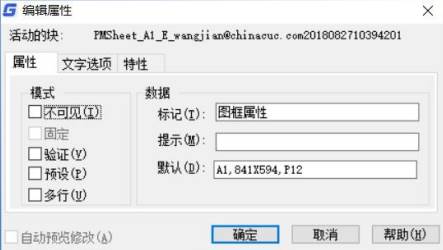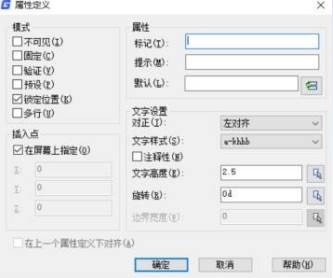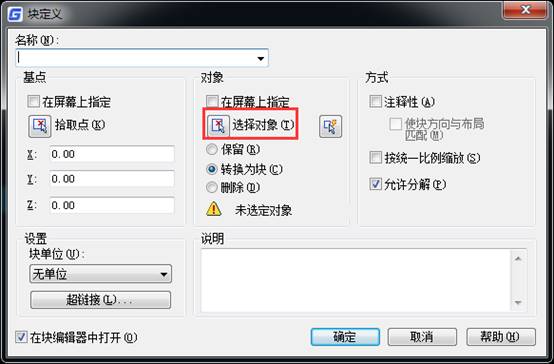在CAD繪圖軟件中,作為
CAD制圖初學入門的人,如果想要方便管理圖紙中的圖塊屬性,我們就需要使用到CAD塊屬性管理器功能,那么,在CAD繪圖軟件中,具體該如何操作呢?關于CAD塊屬性管理器功能的操作CAD教程,我們來簡單了解下。
在浩辰CAD繪圖軟件中,CAD塊屬性管理器功能的使用過程:
1、打開浩辰CAD繪圖軟件;
2、在命 令 行輸入:命 令 行:BATTMAN
浩辰CAD繪圖軟件,關于CAD塊屬性管理器的使用,編輯塊定義的屬性特性。可以在塊中編輯屬性定義,還可以從塊中刪除屬性。如果當前圖形未包含任何具有屬性的塊,系統將顯示相關提示。對于每一個選定塊,屬性列表下的說明都會標識在當前圖形和在當前布局中相應塊的實例數目。
Battman 主要包括三個部分:塊屬性管理器、塊屬性設置、編輯屬性。
選定塊的屬性,顯示在屬性列表中。默認情況下,標記、提示、默認值、模式和注釋性屬性特性顯示在屬性列表中。選擇“設置”,可以指定要在列表中顯示的屬性特性。
在命令行輸入 BATTMAN 命令,如果當前圖形包含具有屬性的塊,將彈出如下對話框。
塊屬性管理器
選擇塊:從圖形區域選擇塊。如果點擊“選擇塊”,對話框將關閉,直到用戶從圖形中選擇塊或按 ESC 鍵取消。如果修改了塊的屬性,并且未保存所做的更改就選擇一個新塊,系統將提示在選擇其他塊之前先保存更改。
同步:對指定的塊進行同步操作。上移:將指定的屬性上移。
下移:將指定的屬性下移。
編輯:對指定的屬性進行編輯,單擊該按鈕后將彈出“編輯屬性”對話框。如圖:
編輯屬性對話框
1、屬性選項卡
用戶可以在“屬性”選項卡上設置塊屬性的模式,不可見、驗證、以及預置等。還可以設置用戶在標記、提示、默認等編輯框中輸入值的字符串。
不可見:在繪圖區域中顯示或隱藏屬性。固定:選擇是否將屬性設置為默認值。
驗證:如果選擇該選項,將在插入新的塊引用時提示驗證賦給屬性的值,否則不執行驗證。
預置:打開和關閉默認值指定。如果選擇該選項,則在插入塊時將屬性設置為其默認值,否則在插入塊時將忽略屬性的默認值,并提示用戶輸入值。
標記:屬性的標識符。
提示:插入塊時顯示的提示文字。默認:屬性的默認值。
2、文字樣式選項卡
對正:可通過此選項指定屬性文字的對正方式。 高度:可通過此編輯框設置屬性文字的高度。
旋轉:可通過此編輯框設置屬性文字的旋轉角度。 反向:可通過此選項指定是否是否反向顯示文字。 顛倒:可通過此選項指定是否倒置顯示文字。
寬度比例:可通過此編輯框設置屬性文字的字符間距。
傾斜角度:可通過此編輯框設置屬性文字自其垂直軸線傾斜的角度。
3、特性選項卡
在“特性”選項卡上可修改屬性所在的圖層,屬性文字的顏色、線寬和線型,也可以為屬性指定打印樣式。
圖層:可通過此選項指定屬性所在圖層。 線型:可通過此選項指定屬性文字的線型。 顔色:可通過此選項指定屬性的文字顏色。 線寬:可通過此選項指定屬性文字的線寬。打印樣式:可指定屬性的打印樣式。
刪除:刪除指定的屬性。
設置:控制“塊屬性管理器”中屬性列表的外觀。單擊該按鈕后將彈出“塊屬性設置”對話框。如圖 8-9-3
缺省情況下,列表中將顯示屬性的標記、提示、默認和模式等信息。
在列表中顯示:指定要在屬性列表中顯示的特性。此列表中僅顯示選定的特性。“標記”特性總是選定的。
全部選擇:選擇所有特性。
全部清除:清除所有特性。
突出顯示重復的標記:打開和關閉復制標記強調。如果選擇此選項,在屬性列表中,復制屬性標記顯
示為紅。如果不選擇此選項,則在屬性列表中不突出顯示重復的標記。
塊屬性設置
在浩辰CAD繪圖軟件中,CAD塊屬性管理器的使用,可以方便我們對圖紙中的圖塊屬性進行相關的編輯,具體的操作過程,可以參考上述的內容,也可以使用其他方法或者也可以從CAD下載一些CAD教程來使用。